Nếu muốn chia sẻ file giữa hai PC Windows trên cùng một mạng, bạn có thể sử dụng tùy chọn Nearby Sharing có sẵn trong Windows 10. Nó hoạt động giống như AirDrop nhưng chỉ hoạt động giữa các PC, chứ không có trên bất kỳ thiết bị di động nào. Nearby Sharing sử dụng kết hợp WiFi và Bluetooth để gửi các file một cách nhanh chóng.
Cách sử dụng Nearby Sharing trong Windows 10 giúp chia sẻ file nhanh chóng
Để sử dụng Nearby Sharing, hai máy tính phải được kết nối với cùng một mạng, có ít nhất là bản cập nhật Windows 1803 và được kích hoạt Bluetooth. Bạn có thể chọn trong cài đặt của mình những người bạn muốn nhận file từ họ, nhưng vẫn sẽ phải chấp nhận riêng từng file họ gửi.
Mở cả hai máy tính và nhấp Win+A để mở Action Center, rồi kích hoạt Nearby Sharing.
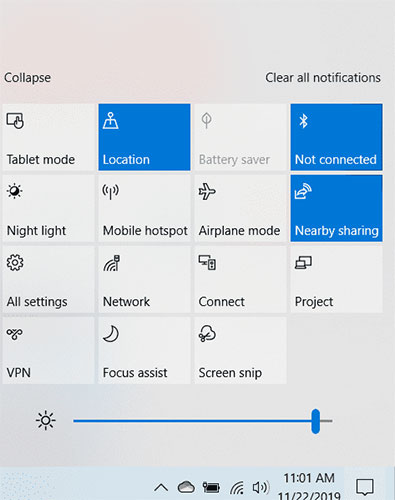
Bạn cũng có thể tìm thấy tùy chọn này trong Settings > System > Shared Experiences.
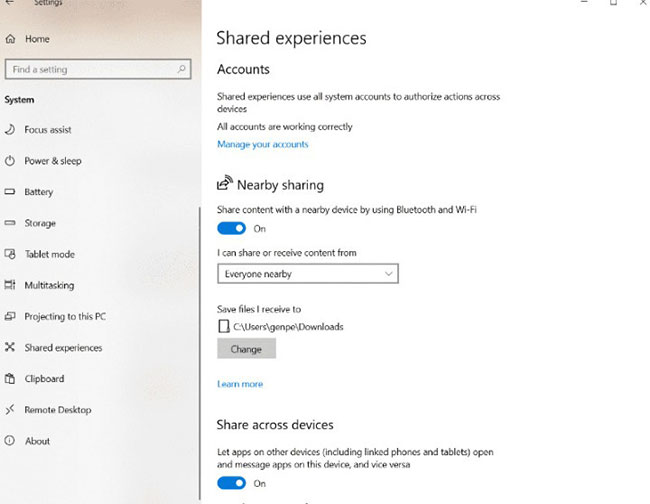
Khi cài đặt này được kích hoạt:
1. Chuyển đến file bạn muốn chia sẻ.
2. Nhấp chuột phải vào file.
3. Chọn Share.
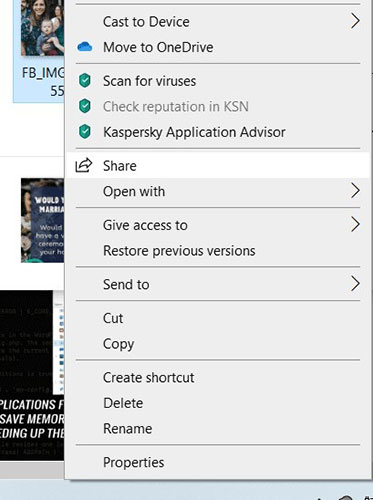
4. Nhấp vào tên của PC bạn muốn chia sẻ file. (Trong hộp thoại này, bạn cũng có thể thay đổi tên máy tính của mình thành một cái gì đó khác biệt để giữ cho các thiết bị được tổ chức tốt hơn).
5. Bạn sẽ thấy “Sharing to [tên PC]” trong khi PC của bạn đang chờ PC khác chấp nhận yêu cầu chia sẻ.
![Bạn sẽ thấy “Sharing to [tên PC]” trong khi PC của bạn đang chờ PC khác chấp nhận yêu cầu chia sẻ.](https://st.quantrimang.com/photos/image/2019/12/05/chuyen-file-nhanh-tren-windows-10-4.jpg)
6. Một thông báo sẽ xuất hiện trong Action Center trên PC khác. Để mở Action Center, hãy nhấp vào biểu tượng bong bóng thông báo ở góc dưới bên phải màn hình hoặc nhấn Win+A trên bàn phím.
7. Nhấp vào Save để lưu file vào PC hoặc “Save & Open” để lưu file và mở ngay lập tức.
8. PC gửi sau đó sẽ gửi file đến PC nhận. Việc chuyển dữ liệu có thể mất một chút thời gian. Điều này phụ thuộc vào kích thước của file và tốc độ của kết nối Bluetooth.
Lưu ý: Nếu bạn chưa biết bật tính năng này ở đâu thì hãy tham khảo bài viết: Cách bật tính năng Near Share trên Windows 10.
Mặc dù AirDrop sẽ không sớm đến với những người dùng Windows, nhưng có những lựa chọn khác để có trải nghiệm tương tự. Nếu bạn đã từng thử phương pháp chia sẻ file này trước đây, hãy chia sẻ suy nghĩ vớ những người dùng khác trong phần bình luận bên dưới nhé!
Chúc bạn thực hiện thành công!
 Công nghệ
Công nghệ  AI
AI  Windows
Windows  iPhone
iPhone  Android
Android  Học IT
Học IT  Download
Download  Tiện ích
Tiện ích  Khoa học
Khoa học  Game
Game  Làng CN
Làng CN  Ứng dụng
Ứng dụng 






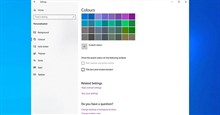

 Windows 11
Windows 11  Windows 10
Windows 10  Windows 7
Windows 7  Windows 8
Windows 8  Cấu hình Router/Switch
Cấu hình Router/Switch 









 Linux
Linux  Đồng hồ thông minh
Đồng hồ thông minh  macOS
macOS  Chụp ảnh - Quay phim
Chụp ảnh - Quay phim  Thủ thuật SEO
Thủ thuật SEO  Phần cứng
Phần cứng  Kiến thức cơ bản
Kiến thức cơ bản  Lập trình
Lập trình  Dịch vụ công trực tuyến
Dịch vụ công trực tuyến  Dịch vụ nhà mạng
Dịch vụ nhà mạng  Quiz công nghệ
Quiz công nghệ  Microsoft Word 2016
Microsoft Word 2016  Microsoft Word 2013
Microsoft Word 2013  Microsoft Word 2007
Microsoft Word 2007  Microsoft Excel 2019
Microsoft Excel 2019  Microsoft Excel 2016
Microsoft Excel 2016  Microsoft PowerPoint 2019
Microsoft PowerPoint 2019  Google Sheets
Google Sheets  Học Photoshop
Học Photoshop  Lập trình Scratch
Lập trình Scratch  Bootstrap
Bootstrap  Năng suất
Năng suất  Game - Trò chơi
Game - Trò chơi  Hệ thống
Hệ thống  Thiết kế & Đồ họa
Thiết kế & Đồ họa  Internet
Internet  Bảo mật, Antivirus
Bảo mật, Antivirus  Doanh nghiệp
Doanh nghiệp  Ảnh & Video
Ảnh & Video  Giải trí & Âm nhạc
Giải trí & Âm nhạc  Mạng xã hội
Mạng xã hội  Lập trình
Lập trình  Giáo dục - Học tập
Giáo dục - Học tập  Lối sống
Lối sống  Tài chính & Mua sắm
Tài chính & Mua sắm  AI Trí tuệ nhân tạo
AI Trí tuệ nhân tạo  ChatGPT
ChatGPT  Gemini
Gemini  Điện máy
Điện máy  Tivi
Tivi  Tủ lạnh
Tủ lạnh  Điều hòa
Điều hòa  Máy giặt
Máy giặt  Cuộc sống
Cuộc sống  TOP
TOP  Kỹ năng
Kỹ năng  Món ngon mỗi ngày
Món ngon mỗi ngày  Nuôi dạy con
Nuôi dạy con  Mẹo vặt
Mẹo vặt  Phim ảnh, Truyện
Phim ảnh, Truyện  Làm đẹp
Làm đẹp  DIY - Handmade
DIY - Handmade  Du lịch
Du lịch  Quà tặng
Quà tặng  Giải trí
Giải trí  Là gì?
Là gì?  Nhà đẹp
Nhà đẹp  Giáng sinh - Noel
Giáng sinh - Noel  Hướng dẫn
Hướng dẫn  Ô tô, Xe máy
Ô tô, Xe máy  Tấn công mạng
Tấn công mạng  Chuyện công nghệ
Chuyện công nghệ  Công nghệ mới
Công nghệ mới  Trí tuệ Thiên tài
Trí tuệ Thiên tài